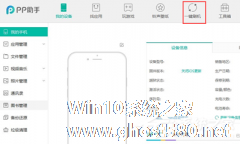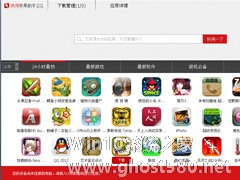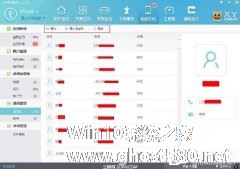-
怎么用PP苹果助手刷机 PP苹果助手刷机方法
- 时间:2024-04-30 02:46:53
大家好,今天Win10系统之家小编给大家分享「怎么用PP苹果助手刷机 PP苹果助手刷机方法」的知识,如果能碰巧解决你现在面临的问题,记得收藏本站或分享给你的好友们哟~,现在开始吧!
PP苹果助手怎么刷机?PP苹果助手支持苹果刷机、管理等功能,提供百万款iPhone软件、ipad游戏、壁纸、铃声资源的免费软件。苹果手机用久了就会出现卡顿、系统升级、忘记密码等麻烦,很多朋友就会选择刷机,下面就为大家分享PP苹果助手刷机教程
1、将iPhone连接上PP助手电脑端,然后选择『一键刷机』功能
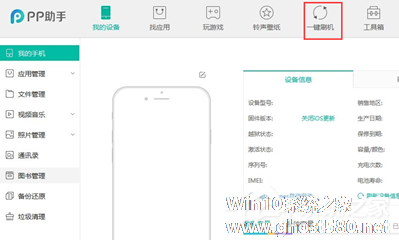
2、在固件列表中选择将要刷机的固件,也可以点击『导入』将电脑本地已有的固件导入到列表中再勾选;

3、完成固件勾选后,点击『立即刷机』。根据需要选择是否“保留用户资料刷机”
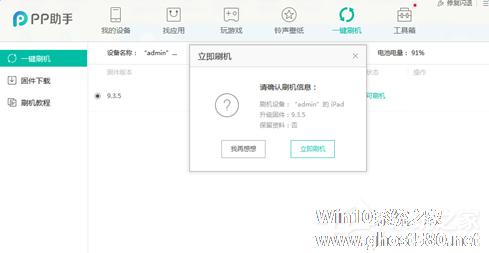
4、刷机过程中,可以随时查看到当前刷机的设备、进行中的步骤、以及刷机进度等相关消息;
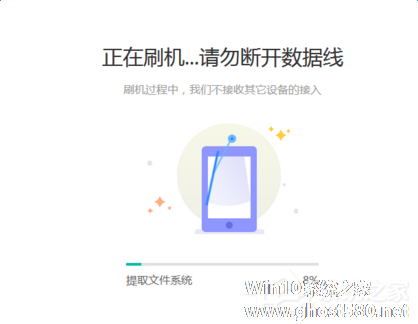
5、当界面显示”刷机成功”时,说明已经成功为iPhone刷机了
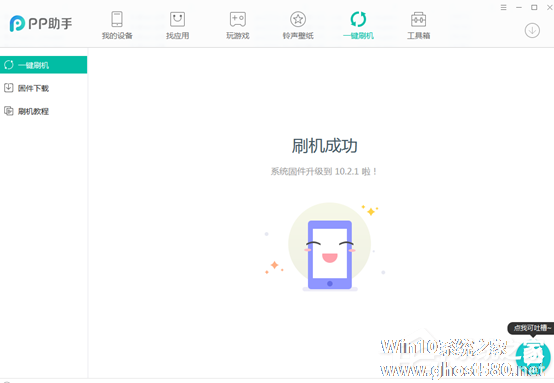
以上就是关于PP苹果助手刷机的详细步骤,更多关于PP苹果助手教程可以关注系统之家。
以上就是关于「怎么用PP苹果助手刷机 PP苹果助手刷机方法」的全部内容,本文讲解到这里啦,希望对大家有所帮助。如果你还想了解更多这方面的信息,记得收藏关注本站~
♂本文*来源Win10系统之家,未经同意不得转载!
相关文章
-
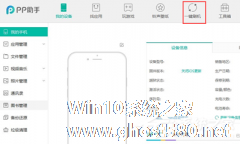
PP苹果助手怎么刷机?PP苹果助手支持苹果刷机、管理等功能,提供百万款iPhone软件、ipad游戏、壁纸、铃声资源的免费软件。苹果手机用久了就会出现卡顿、系统升级、忘记密码等麻烦,很多朋友就会选择刷机,下面就为大家分享PP苹果助手刷机教程
1、将iPhone连接上PP助手电脑端,然后选择『一键刷机』功能
2、在固件列表中选择将要刷机的固件,也可以点击『导入』... -

一般情况下,如果苹果手机遇到一些无法解决的问题,我们就可以选择进行刷机,这样手机就能恢复到正常状态。而常见的刷机软件莫过于爱思助手了,它不仅支持一键刷机,还支持批量刷机,支持多台设备同时刷机。那么,爱思助手怎么批量刷机呢?下面,我们一起往下看看吧!
方法步骤
一、什么是批量刷机?
爱思助手全新功能批量刷机支持多台设备同时进行刷机、激活,设备处于正常... -
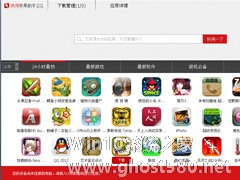
快用苹果助手是一款非常不错的苹果设备PC端辅助工具,有了这款工具,苹果设备无需越狱,并且不需要使用iTunes就可以免费下载应用,同时这款软件占用内存很小,没有插件,下面就给大家介绍快用苹果助手的使用方法。
1、下载安装快用苹果助手,然后双击打开:
2、将iphone/ipad拿来,通过数据线将设备和快用苹果助手连接起来:
3、手机连接电脑,打开软... -
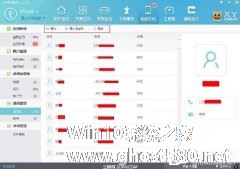
怎么使用XY苹果助手的通讯管理功能 XY苹果助手通讯管理功能开启方法
XY苹果助手通讯管理功能?XY苹果助手具有修复闪退、省流量模式、清理手机垃圾等功能,是一款手机应用平台。要怎么开启XY苹果助手通讯管理功能呢,下面就给大家分享具体步骤。
1.点击“我的手机”,来到“我的手机”页面,选择左边“通讯管理”这个分类。在这里可以看到自己手机中的通讯录,短信(限越狱用户)的详细。
2.按上方的“导出”按钮即可对通讯录或短信(限越狱用户)...